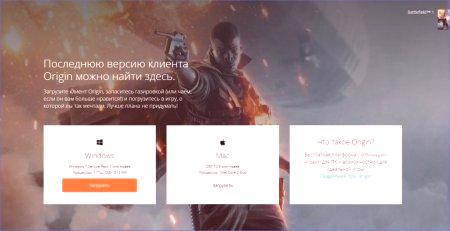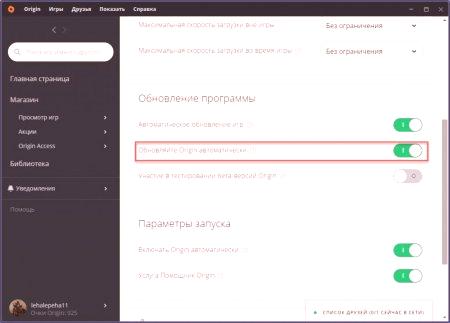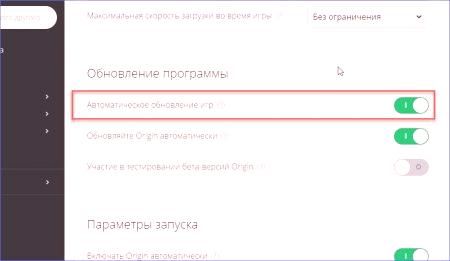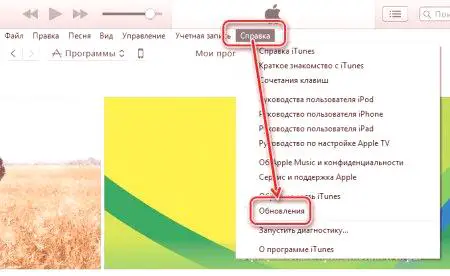Origin to cyfrowa platforma do dystrybucji gier z Electronic Arts. Aplikacja jest instalowana na komputerze osobistym jako indywidualny klient, za pośrednictwem którego użytkownik może uzyskać dostęp do sklepu, osobistej biblioteki gier, listy znajomych i wiadomości dla programistów. Twórcy serwisu stale aktualizują interfejs i funkcje, więc gracze muszą okresowo pobierać nowe wersje. W wersji.
Ta metoda działa nawet wtedy, gdy aplikacja nie była uruchomiona od dłuższego czasu - funkcja automatycznej aktualizacji została wprowadzona w wersji oryginalnej. Oczywiście, im bardziej przerwa w korzystaniu z oprogramowania, tym dłużej będą pobierane zaktualizowane pliki. Zwykle procedura nie trwa dłużej niż 5 minut.
Pobierz z oficjalnej strony
Jeśli z jakiegoś powodu Origin nie jest aktualizowany, należy go ponownie zainstalować. Aby to zrobić, usuń bieżącą wersję z komputera za pomocą odpowiedniego dla ciebie narzędzia. Można na przykład użyć standardowej aplikacji "Usuwanie programów" lub użyć narzędzia innej firmy typu CCleaner. Następnie musisz otworzyć oficjalną stronę i pobrać instalator. Witryna wywołuje narzędzie, dzięki któremu możesz zainstalować najnowszą wersję Oridyna na swoim komputerze. Wystarczy uruchomić pobrany plik i postępować zgodnie z instrukcjami w nim w języku rosyjskim.
Po pierwszym włączeniu nowo zainstalowanego programu zobaczysz procedurę znajdowania nowych wersji. PrzedtemAby uruchomić użytkownika w oknie autoryzacji, Origin sprawdzi dostępność aktualizacji i zainstaluje je.
Konfiguracja programu
Jeśli masz sytuację, w której serwer nie może zaktualizować Oridzhina z powodu wyłączenia funkcji automatycznej aktualizacji, musisz ją ponownie uruchomić. Ponieważ narzędzie EA zostało zaprojektowane w taki sposób, że po prostu nie będziesz mógł użyć przestarzałej wersji, będzie ono nadal wymagało aktualizacji. Aby to zrobić, wykonaj następujące czynności:
Uruchom Origin i otwórz sekcję "Ustawienia programu". Przejdź do zakładki "Aplikacja" i znajdź "Aktualizacje". Wyszukaj wiersz "Aktualizuj początek automatycznie" i ustaw przełącznik w pozycji Wł. Następnie całkowicie wyłącz program i uruchom go ponownie. Przy dalszej integracji zobaczysz, że oprogramowanie zacznie pobierać nowe pliki z oficjalnego serwera.Teraz już wiesz, jak zaktualizować Oridzh do najnowszej wersji. Ale możliwe problemy.
Wskazówki
Warto zwrócić uwagę na jeden punkt dotyczący procesu pobierania pliku. Jeśli ręcznie anulujesz i spróbujesz uzyskać dostęp do sieci, nie odniesiesz sukcesu. Pobieranie plików do nowej wersji będzie kontynuowane tylko po ponownym uruchomieniu programu. Narzędzie nie zostanie przywrócone po przywróceniu aktualizacji.
Drugą kwestią, która może mieć wpływ na instalację nowego źródła, jest pamięć podręczna folderów z pamięcią podręczną. Podobny problem występuje, jeśli pobierasz gry ze sklepu przez długi czas. Musisz wyczyścić folder o nazwie Origin, któryznajduje się na partycji systemowej dysku twardego w katalogu Nazwa użytkownika /AppData /Local User Name /AppData /Roaming. Aby pojawić się w Eksploratorze, musisz włączyć wyświetlanie ukrytych plików i folderów. Następnie musisz zaktualizować Oridzhina ponownie w dowolny dogodny sposób.
Ostatni punkt, na który należy zwrócić uwagę: funkcja automatycznej aktualizacji dotyczy tylko samej usługi i sklepu. Aby umożliwić oprogramowaniu automatyczne pobieranie nowych plików do gry, musisz włączyć opcję "Automatyczna aktualizacja gry" w tym samym oknie ustawień i ponownie uruchomić Origin.